コロナ禍の影響で在宅で勤務する事が多くなり、より作業効率化を図るために購入したモバイルモニター
「Dragon Touch モバイルモニター S1 Pro」
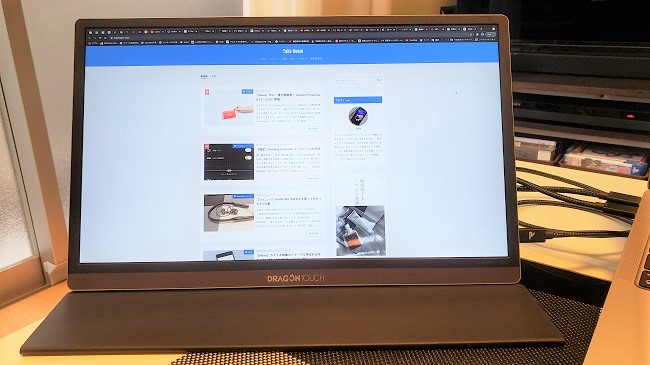
実際に使って見ると、作業効率化以外にもゲーム等に非常に快適に使える事が分かりました。
それは
「もっと早く購入しておけば良かった!!」
と思うレベルです。
ブログをご覧の皆様にもこの良さを伝えたいと思い、今回は
「Dragon Touch モバイルモニター S1 Pro の使って見て分かった5つの事」
を記事にまとめてみました。
購入を検討されている方の参考となれば幸いです。
仕様面
まずは、仕様面にて情報を展開いたします。
| 仕様 | Dragon Touch モバイルモニター S1 Pro |
|---|---|
| 画面サイズ | 15.6インチ |
| パネル | ISP |
| アスペクト比 | 16:9 |
| 解像度 | 4K(3840 × 2160) |
| 視覚 | 88/88/88/88(Typ.)(CR≥10) |
| コントラスト比 | 1000:1 |
| ディスプレイカラー | 16.7M |
| 色域 | 100% sRGB |
| 輝度 | 300cd/㎡ |
| 周波数 | 60Hz |
| スピーカー | 内蔵 |
| 入力端子 | ・Mini HDMI(ビデオおよびオーディオ信号) ・フル機能搭載 Type-C × 2(ビデオデータ、電源) ・3.5mmヘッドフォンジャック |
| 重量 | 850g |
| 価格 | ¥29,999(税込)※Amazon |
ユーザーマニュアルはこちら。
ユーザーマニュアルには対応デバイス・モデル(TYPE-C付き)の記載が有るので、自分が持っている端末で利用可能か調べてみましょう。
使ってみて分かった5つの事
PCのサブモニターとしても威力を発揮する画面サイズ15.6インチ
画面サイズ15.6インチは、モバイルモニターとしては大型の部類になりますが、最大解像度が4K(3840 × 2160)の為、作業領域が非常に広くなり、作業の効率化を図る事が出来ます。
下記がPCのサブモニターとして使った画像。
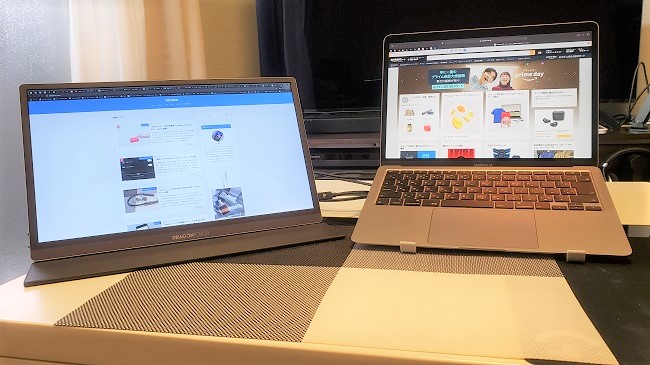
※Mac Book Airと接続した図

※Windows PCと接続した図
サブモニターとして使う事で、例えばメイン画面でブログ編集をしながらサブモニター側で調査資料やブラウザを起動し確認が可能になります。
いちいち画面の切り替えをする必要が無いので、編集作業が非常にはかどります。
ただし1点注意が必要です。
それは、作業領域をマックスで使うには解像度を4K(3840 × 2160)に設定すると良いのですが、アイコンや文字が小さすぎて見えず使い物にならない事。。。
これを解消させるには、OSの拡大縮小設定を用いてテキスト・アプリのサイズを変更する事。
自分の見やすい倍率にする事で、より快適さが増し作業効率も上がります。
※ちなみに私は拡大率175%(Windowsの設定)で使用しております。
ゲーム機のモニターとして最適な画面サイズ
今回、「Nintendo Swich」に接続して使用してみましたが
非常に良かったです。
「Nintendo Swich」の場合、大型のテレビ画面でプレイすると映像の粗さに目が行ってしまいゲームに集中する事が出来ませんでした。
「Dragon Touch モバイルモニター S1 Pro」の15.6インチという画面サイズでは、その粗さも余り気にならずゲームに集中して快適にプレイできます。
「Nintendo Swich」と「Dragon Touch モバイルモニター S1 Pro」を接続した時の画像は下記の通り。

※画面はスクウェアエニクス「BRAVELY DEFAULT 2」
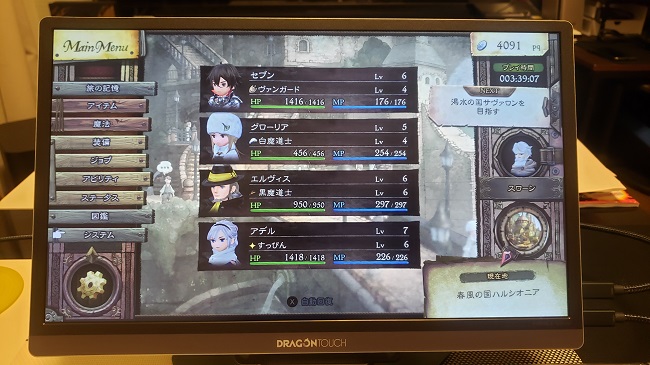
※画面はスクウェアエニクス「BRAVELY DEFAULT 2」
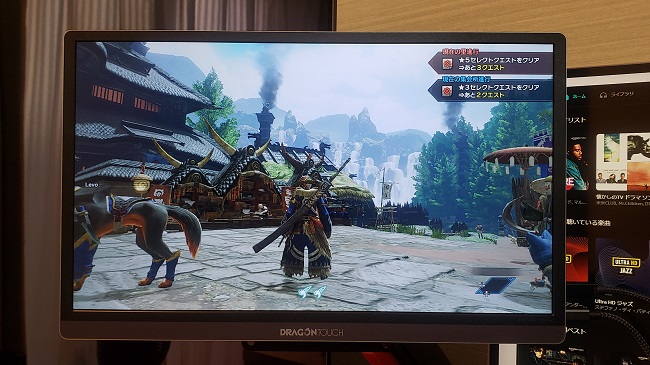
※画面はカプコン「モンスターハンターライズ」
「大型テレビでは大きすぎる・・・」
「Nintendo Swichの画面では小さい・・・」
と思われている方には、「Dragon Touch モバイルモニター S1 Pro」の画面サイズ15.6インチは大きすぎず小さすぎず丁度良い大きさの画面サイズかなと思います。
また、重量も850g(スタンド付きケース込みで1255g)と持ち運びも出来る重さなので、テレビが占有されてゲームが出来ないといった方も、自室や寝室に持ち運んで快適にゲームをする事が可能です。
スマホと接続してPCライクで使える
私が使用している「Galaxy S9+」と「Dragon Touch モバイルモニター S1 Pro」をUSB Type-Cケーブルで接続すると、「Samsung Dex」モードが発動します。
「Samsung DeX」モードが発動した画像は下記。

上記画像の様に、PC感覚で使う事が出来るようになるので、ブラウザーなんかも大画面で見る事が出来ます。
「Dragon Touch モバイルモニター S1 Pro」はタッチパネルには対応していないけど操作はどうするの?
と思われる方もご心配なく。
「Galaxy S9+」の画面がマウスパットになり、操作をする事が出来ます。
「これで、スマホゲームなんかも大画面で出来る!」と思って起動してみた画像が下記。
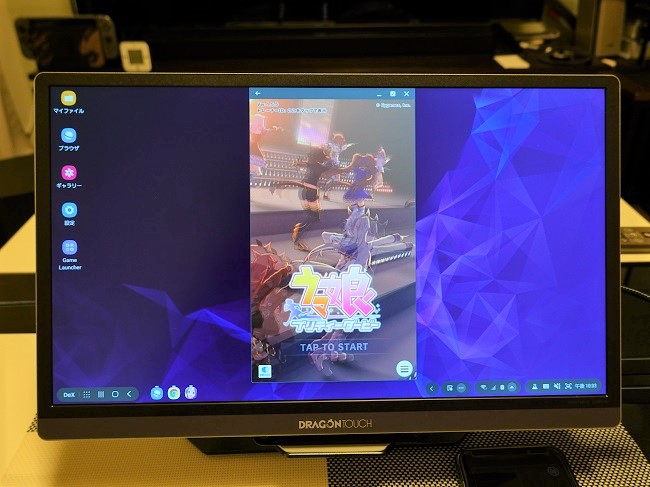 ※スマホゲーム「ウマ娘」起動画面
※スマホゲーム「ウマ娘」起動画面
ちょっと残念な起動画面ですね(笑)
常時横画面でするスマホゲームは見やすくていいかなと思います。
モニター購入後すぐ使える
「Dragon Touch モバイルモニター S1 Pro」には、付属品として
・Mini HDMI ケーブル
・USB Type-C ケーブル × 2
・電源アダプター
が同梱されているので、購入後、機器に接続してすぐに使えます!
 ※「Dragon Touch モバイルモニター S1 Pro」の付属品
※「Dragon Touch モバイルモニター S1 Pro」の付属品
これはユーザーにとっては非常にありがたい(歓喜)
最近の製品はパッケージの簡略化・低コスト化などで、ケーブルや充電器類などのサプライ品が同梱されない事が多いですが、「Dragon Touch モバイルモニター S1 Pro」はそんな心配は有りません。
ただし、1点気を付ける必要が有るのは、ケーブルの長さ。
・Mini HDMI ケーブル:1.2m
・USB Type-C ケーブル:1.0m
なので、もし短いと思われた方は「Dragon Touch モバイルモニター S1 Pro」購入と一緒にケーブルも買っておいた方が良いかなと思います。
充電しながら使えるので接続機器のバッテリーを気にする必要がない
これも、ユーザーにとっては非常にありがたい仕様です。
ケーブルの接続画像は下記。

※USB Type-C接続図(上:電源アダプターからの入力、下:他機器からの入力)
例えば「Nintendo Swich」と「Dragon Touch モバイルモニター S1 Pro」をUSB Type-Cで接続すると、
「Dragon Touch モバイルモニター S1 Pro」にゲーム画面を映しながら「Nintendo Swich」の充電もされる
為、バッテリー残量を気にする事無くゲームをプレイする事が出来ます。
充電は「ゲーム機」だけではなく「PC」や「スマホ」でも同様で、バッテリーを気にするというストレスが無くなりより集中して作業したりゲームしたりする事が可能になります。
最後に
今日は「Dragon Touch モバイルモニター S1 Pro」を実際に使って見て分かった事をまとめてみました。
今回初めてモバイルモニターを買って使って見ましたが、想像以上に使える製品で驚きました。
特に「Nintendo Swich」との組み合わせは非常に良かったので、モバイルモニターの購入を検討されている方は「Dragon Touch モバイルモニター S1 Pro」を検討材料の一つに入れて頂ければ幸いです。
明日から「Amazon Prime Day」が始まりますし、セールの対象になる可能性が大ですので、要チェックです!




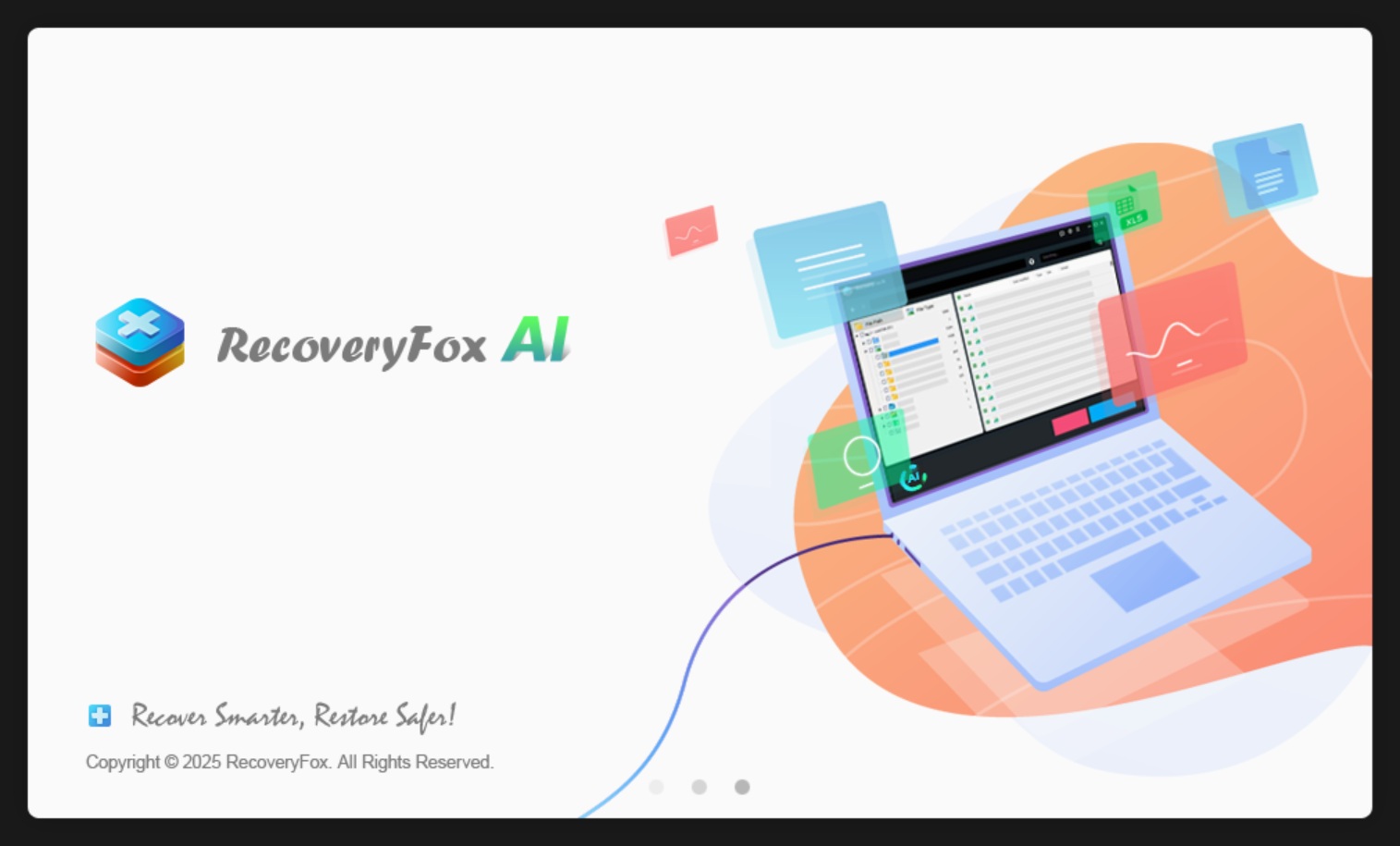
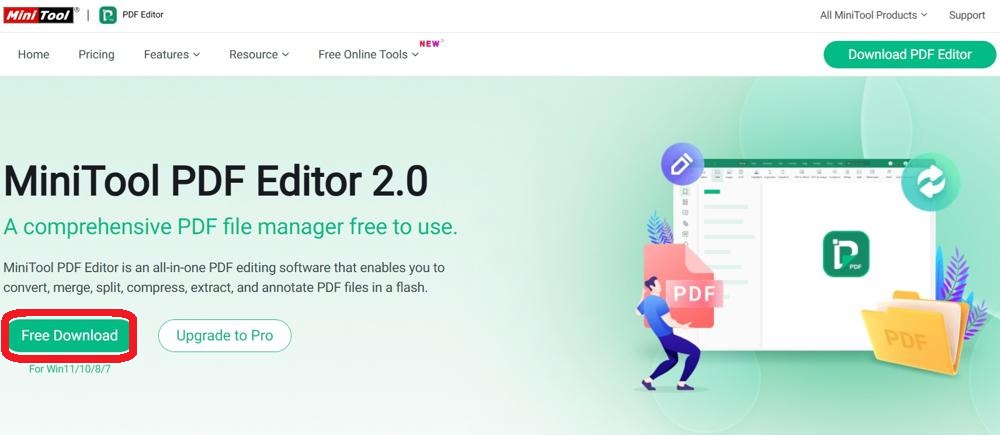
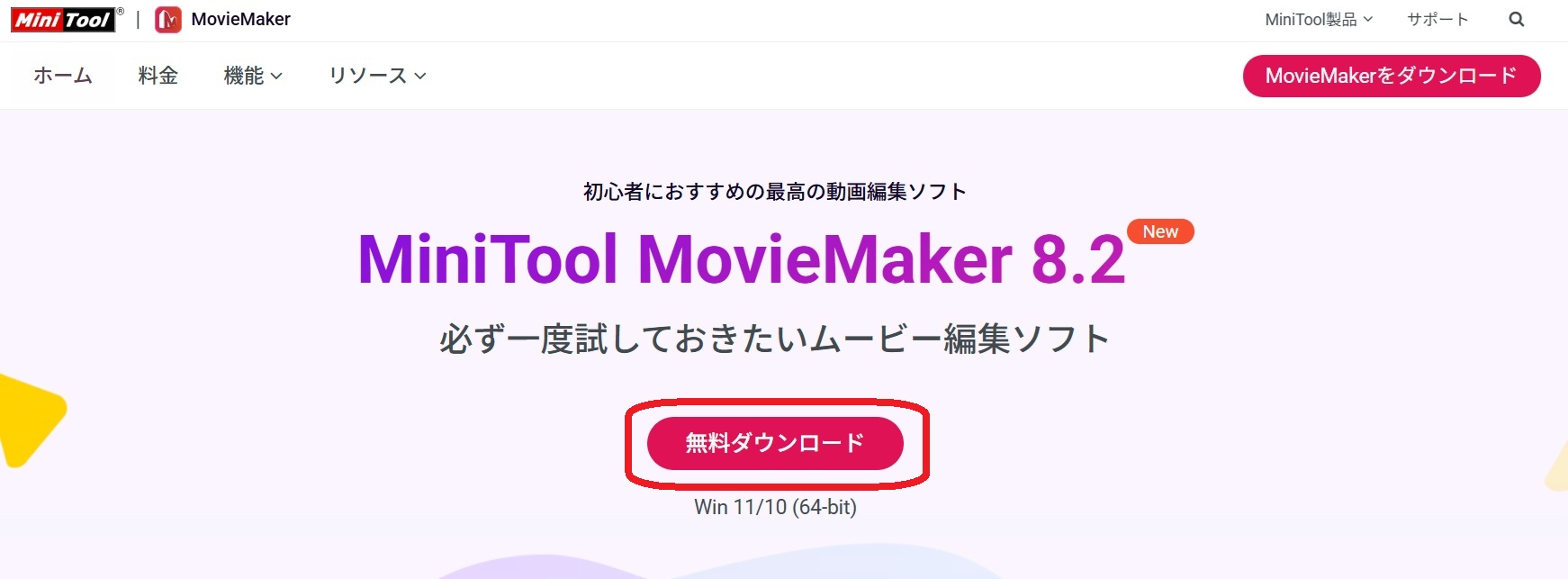


コメント
コメント一覧 (2件)
Takaさん
お疲れ様です!
Amazon Prime Dayではなにか購入されました?
購入された商品レビューも期待してお待ちしております(笑)
私も何点か購入しましたよ~。
Dragon Touch モバイルモニター S1 Pro のswitchレビューありがとうございます。
たしかにswitchの小さな画面ではゲームはつらいのでゲーム専用モニターには最適ですね!
さっそく今回のPrime Dayでの購入検討にいれました……が今回は家族会議の結果、
セカンドテレビ(32型)を購入するという選択になりました…
ゲームはしたい!でもテレビも見たい!パソコンのモニターとしても使いたい!をすべて満たすものが
結局これでした(笑)
モバイルモニターは個人的には車の中で使っても有効活用できるかもと思って見ておりました。
後部座席に座っている方々のためにですけどね(笑)ナビの画面も9インチ10インチと
最近は大きくなってきましたがこの大きさにはかないません。
工夫しだいで色んなことに使えそうです。
>Kazutoさん
こちらでもコメントありがとうございます!!
今回のプライムデー色々乗り遅れて、洗剤やお酒がメインに。。。(笑)
その中で、面白いサプライ品をいくつか買ったので、それを記事にしていこうかと思います!
おお、セカンドテレビ良いですね!
>ゲームはしたい!でもテレビも見たい!パソコンのモニターとしても使いたい!
これは非常に重要なことで、検討の結果セカンドテレビというのは、皆んなハッピーな結果かなと思います!
車の中で使うなら、もう少し小さめがいいかもしれません。
S1 Pro の15.6インチは、車の中におくと結構圧迫感あるかもです。
なので、もう一回り小さい13.3のフルHDなどは、もっとお買い得ですし、車で使うにもいいかなとも思いました。
ただ、Kazutoさんのいう通り、モバイルモニターは工夫次第で色々使えそうなので、一つ購入しておくのもいいかもしれませんね。